
Багато хто з вас може зіткнутися з кодом помилки FH301 Forza Horizon 5 у Windows 10, коли насолоджується грою. Код помилки FH301 FH5 виникає через неправильні налаштування гри, пакет захисту, пошкоджені файли гри тощо. Проте є кілька додаткових причин, які викликають помилку FH301 Forza Horizon 5 на вашому комп’ютері. Цей посібник допоможе вам виправити помилку Forza Horizon 5 FH301 за допомогою повного списку ефективних методів усунення несправностей.

Як виправити код помилки Forza Horizon 5 FH301
Ми детально показали можливі методи вирішення помилки Forza Horizon 5 FH301.
Що викликає FH301 Forza Horizon 5 на ПК?
Немає конкретної причини, яка викликає помилку FH301 Forza Horizon 5 у Windows 10. Проте ми проаналізували кілька онлайн-звітів і дискусійних платформ і перерахували можливі фактори, які викликають проблему на вашому ПК з Windows 10.
- Системні вимоги до гри не виконуються.
- Якась фонова програма блокує гру.
- Ви не використовуєте права адміністратора для функціональної роботи гри.
- Пошкоджений кеш магазину Windows заважає відкриттю гри.
- Невідповідні налаштування дати та часу.
- Гра не має пріоритету, і ваш ПК має високу продуктивність у налаштуваннях живлення.
- Графічні драйвери на вашому ПК несумісні.
- Антивірус або брандмауер на вашому ПК заважає нормальному запуску гри.
-
Пакунки Microsoft Visual C++ не мають останньої версії.
Ось кілька ефективних методів усунення несправностей, які допоможуть вам виправити помилку Forza Horizon 5 FH301 на вашому ПК з Windows 10.
Спосіб 1: Основні кроки з усунення несправностей
Нижче наведено кілька основних методів виправлення коду помилки.
1А. Перезавантажте ПК
Загальний прийом для усунення всіх тимчасових збоїв, пов’язаних із Forza Horizon 5, полягає в тому, щоб перезавантажити комп’ютер. Ви можете перезавантажити комп’ютер, виконавши наведені нижче дії.
1. Перейдіть до меню досвідченого користувача Windows, натиснувши одночасно клавіші Windows і X.
2. Виберіть Завершити роботу або вийти.

3. Нарешті натисніть Перезапустити.
Після перезапуску служби перевірте, чи можете ви отримати доступ до гри без помилок.
1B. Перевірте системні вимоги
Декілька користувачів повідомили, що FH301 Forza Horizon 5 виникає на вашому ПК, коли гра не відповідає системним вимогам. Перш ніж завантажувати будь-яку програму/гру на свій пристрій, переконайтеся, що ваш ПК відповідає мінімальним вимогам програми. Щоб знати мінімальні вимоги будь-якої програми, ви повинні відвідати її офіційний веб-сайт. Ви повинні перевірити три аспекти вимог: відеокарта, DirectX і системні вимоги.
Ось вимоги до вашого ПК, як очікується Forza Horizon 5.
МІНІМАЛЬНІ ВИМОГИ
РЕКОМЕНДОВАНІ ВИМОГИ
ЦП
Intel i3-4170 на 3,7 ГГц АБО Intel i5 750 на 2,67 ГГц
Intel i7-3820 @ 3,6 ГГц
ОЗП
8 ГБ
12 ГБ
ОС
Windows 10 версії 15063.0 або новішої
Windows 10 версії 15063.0 або новішої
ВІДЕО КАРТА
NVidia 650TI АБО NVidia GT 740 АБО AMD R7 250x
NVidia GTX 970 АБО NVidia GTX 1060 3 ГБ АБО AMD R9 290x АБО AMD RX 470
ПІКСЕЛЬНИЙ ШЕЙДЕР
5.0
5.1
ВЕРШИННИЙ ШЕЙДЕР
5.0
5.1
СПЕЦІАЛЬНА ОЗУ ВІДЕО
2 ГБ
4ГБ
1С. Переконайтесь у належному підключенні до мережі
Нестабільне підключення до Інтернету призводить до помилки FH301 Forza Horizon 5. Крім того, якщо між маршрутизатором і комп’ютером є будь-які перешкоди, вони можуть заважати бездротовому сигналу та спричиняти періодичні проблеми з підключенням.
Ви можете відвідати fast.com щоб дізнатися оптимальний рівень швидкості мережі, необхідний для належного підключення.

Переконайтеся, що ваш пристрій відповідає наведеним нижче критеріям.
- Визначте потужність сигналу вашої мережі, і якщо вона дуже низька, усуньте всі перешкоди між ними.
- Уникайте занадто великої кількості пристроїв, підключених до однієї мережі.
- Завжди купуйте модем/маршрутизатор, перевірений вашим постачальником послуг Інтернету (ISP), і вони не конфліктують.
- Не використовуйте старі, зламані або пошкоджені кабелі. За потреби замініть кабелі.
- Переконайтеся, що дроти від модему до маршрутизатора та модему до стіни стабільні та не мають перешкод.
Якщо виникли проблеми з підключенням до Інтернету, ознайомтеся з нашим посібником «Як усунути проблеми з підключенням до мережі в Windows 10», щоб усунути їх.

1D. Закрити фонові процеси
Кілька користувачів підтвердили, що помилку FH301 у Forza Horizon 5 можна вирішити, закривши всі фонові завдання, запущені на вашому ПК. Щоб реалізувати це завдання, дотримуйтеся нашого посібника «Як завершити завдання в Windows 10» і виконайте вказівки.

Закривши всі фонові процеси, перевірте, чи вдалося вам виправити обговорюваний код помилки.
1E. Встановіть правильні параметри дати й часу
Неправильні налаштування дати й часу на комп’ютері можуть спричинити обговорюваний код помилки FH5 на ПК з Windows. Щоб синхронізувати налаштування дати, регіону та часу на комп’ютері з Windows 10, дотримуйтеся наведених нижче інструкцій.
1. Натисніть одночасно клавіші Windows + I, щоб відкрити налаштування Windows.
2. Тепер виберіть опцію «Час і мова», як показано.

3. Далі на вкладці «Дата й час» переконайтеся, що параметри «Встановити час автоматично» та «Встановити часовий пояс автоматично» ввімкнено.

4. Потім натисніть «Синхронізувати зараз», як зазначено вище. Перевірте, чи вирішено код помилки Forza Horizon 5.
1F. Відновлення системних файлів
Якщо на вашому ПК з Windows 10 є якісь відсутні або пошкоджені файли, ви зіткнетеся з помилкою FH301 Forza Horizon 5. Тим не менш, ви відновлюєте ці пошкоджені файли за допомогою вбудованих утиліт, а саме перевірки системних файлів і обслуговування та керування зображеннями розгортання.
Прочитайте наш посібник із відновлення системних файлів у Windows 10 і виконайте вказівки, щоб відновити всі пошкоджені файли.

1G. Запустіть повне очищення диска
Кілька користувачів припустили, що очищення дискового простору на ПК допомогло їм розібратися з обговорюваною проблемою. Це дозволить комп’ютеру за потреби встановлювати нові файли, що допоможе вирішити проблему.
Якщо на вашому комп’ютері є мінімальний доступний простір, що сприяє обговорюваному коду помилки, дотримуйтесь нашого посібника 10 способів звільнити місце на жорсткому диску в Windows, який допоможе вам очистити всі непотрібні файли на вашому комп’ютері.

1H. Оновіть Windows
Ви також можете викорінити помилки у своєму комп’ютері та грі, оновивши свою операційну систему. Завжди перевіряйте, чи оновлено операційну систему Windows і чи є якісь оновлення, що очікують на виконання. Скористайтеся нашим посібником із завантаження та встановлення останнього оновлення Windows 10.

Після оновлення операційної системи Windows перевірте, чи можна підключитися до ігрового сервера без помилок.
1І. Оновлення графічних драйверів
Оскільки Forza Horizon 5 є інтенсивною грою, ваш графічний драйвер є надзвичайно важливим для вашого ігрового досвіду. Якщо драйвери застарілі або несправні, обов’язково оновіть їх. Ви можете шукати найновіші випуски драйверів на офіційних веб-сайтах або оновлювати їх вручну. Дотримуйтесь нашого посібника «4 способи оновлення графічних драйверів у Windows 10», щоб оновити драйвер і перевірити, чи вирішили ви обговорювану проблему чи ні.

1J. Відкат оновлень драйверів GPU
Іноді поточна версія драйверів GPU може викликати FH301 Forza Horizon 5, і в цьому випадку вам доведеться відновити попередні версії встановлених драйверів. Цей процес називається відкатом драйверів, і ви можете легко відкотити драйвери комп’ютера до попереднього стану, дотримуючись нашого посібника «Як відкотити драйвери в Windows 10».

1K. Перевстановіть графічні драйвери
Якщо після оновлення графічних драйверів ви все ще стикаєтеся з помилкою Forza Horizon 5 FH301, перевстановіть драйвери пристроїв, щоб усунути проблеми з несумісністю. Існує кілька способів перевстановити драйвери на вашому комп’ютері. Тим не менш, ви можете легко перевстановити графічні драйвери, як описано в нашому посібнику Як видалити та перевстановити драйвери на Windows 10.

Після перевстановлення драйверів GPU перевірте, чи можна отримати доступ до гри Forza Horizon 5 без помилок.
1л. Очистити кеш і дані DNS
Деякі користувачі припустили, що очищення кешу DNS і даних на вашому комп’ютері допомогло їм виправити помилку FH301 Forza Horizon 5. Дотримуйтеся вказівок.
1. Натисніть клавішу Windows і введіть cmd. Потім натисніть Відкрити.

2. Тепер введіть наступні команди одну за одною. Після кожної команди натискайте клавішу Enter.
ipconfig/flushdns ipconfig/registerdns ipconfig/release ipconfig/renew netsh winsock reset

3. Зачекайте, поки команди будуть виконані, і перезавантажте ПК.
Спосіб 2. Запустіть Forza Horizon 5 від імені адміністратора
Це одна з найпоширеніших причин появи FH301 Forza Horizon 5 на вашому ПК з Windows 10. Певні дозволи та функції можна отримати, лише якщо ви надали права адміністратора грі Forza Horizon 5. У цьому випадку ви можете вирішити обговорену проблему, дотримуючись наведених нижче інструкцій.
1. Клацніть правою кнопкою миші ярлик Forza Horizon 5 на робочому столі або перейдіть до каталогу встановлення та клацніть його правою кнопкою миші.
2. Тепер виберіть параметр «Властивості».

3. Потім перейдіть на вкладку «Сумісність» і встановіть прапорець «Запускати цю програму від імені адміністратора».

4. Нарешті натисніть «Застосувати» та «ОК», щоб зберегти зміни.
Спосіб 3. Перевірте цілісність файлів ігор (у Steam)
Ми бачили багато випадків, коли файли гри або відсутні, або пошкоджені, або вона мала неповні інсталяції. Користувачі також можуть зіткнутися з FH301 FH5, якщо їх перериває процес оновлення або якщо файли гри переміщуються. У цьому методі ви відкриваєте Steam і використовуєте вбудовану функцію для перевірки цілісності гри. Він буде замінений, якщо додаток щось знайде.
Виконайте кроки, описані в нашому посібнику «Як перевірити цілісність файлів ігор у Steam».

Спосіб 4: змініть параметри брандмауера Windows Defender
Ви також можете зіткнутися з FH301 Forza Horizon 5 через надмірно реактивний або надмірно захисний антивірусний пакет у вашому комп’ютері з Windows 10. Це запобігає зв’язку між програмою запуску гри та сервером. Отже, щоб вирішити цю проблему, ви можете додати Forza Horizon 5 до білого списку в налаштуваннях брандмауера або тимчасово вимкнути проблему.
Варіант I: Forza Horizon 5 у білий список
Щоб дозволити Forza Horizon 5 у вашому брандмауері Windows Defender, дотримуйтесь нашого посібника «Дозволяти або блокувати програми через брандмауер Windows» і виконайте кроки згідно з інструкціями.

Варіант II: Вимкніть брандмауер (не рекомендовано)
Якщо ви не знаєте, як вимкнути брандмауер Windows Defender, наш посібник про те, як вимкнути брандмауер Windows 10, допоможе вам це зробити.

Варіант III: Створення нового правила в брандмауері
1. Натисніть клавішу Windows і введіть Брандмауер Windows Defender із розширеною безпекою. Потім натисніть Відкрити.

2. Тепер на лівій панелі клацніть «Правила вхідного доступу», як показано.

3. Потім на правій панелі клацніть «Нове правило…», як показано.

4. Тепер переконайтеся, що ви вибрали опцію Програма в розділі Який тип правила ви хочете створити? і натисніть Далі>, як показано.

5. Потім клацніть кнопку Огляд…, що відповідає цьому шляху програми: як показано.

6. Потім перейдіть до шляху C:Program Files (x86) Forza Horizon 5 і двічі клацніть файл налаштування. Потім натисніть кнопку Відкрити.
7. Потім натисніть «Далі» > у вікні «Майстер нового вхідного правила», як показано.

8. Тепер виберіть перемикач біля пункту «Дозволити підключення» та натисніть «Далі» > як показано.

9. Переконайтеся, що вибрано поля Домен, Приватний, Загальнодоступний, і натисніть Далі >, як показано.

10. Нарешті, додайте назву до нового правила та натисніть «Готово».
Готово! Перевірте, чи ви виправили помилку Forza Horizon 5 FH301 чи ні.
Спосіб 5. Тимчасово вимкніть антивірус (якщо можливо)
Деякі несумісні антивірусні програми, встановлені на вашому комп’ютері, викликають помилку FH301 Forza Horizon 5. Щоб уникнути конфліктів, ви повинні перевірити налаштування безпеки свого комп’ютера з Windows 10 і перевірити, чи вони стабільні. Щоб дізнатися, чи є антивірусний пакет причиною помилки Forza Horizon 5 FH301, вимкніть його один раз і спробуйте підключитися до мережі.
Прочитайте наш посібник про те, як тимчасово вимкнути антивірус у Windows 10, і дотримуйтеся вказівок, щоб тимчасово вимкнути антивірусну програму на вашому ПК.

Якщо після вимкнення антивірусної програми на комп’ютері у вас є вирішення проблеми, радимо повністю видалити програму зі свого ПК.
Прочитайте наш посібник Примусове видалення програм, які не видаляються в Windows 10, щоб видалити антивірусну програму на вашому комп’ютері.
Спосіб 6: Створення нового профілю користувача
Створення нового облікового запису користувача може виправити будь-які помилки та збої, пов’язані з профілем. Це допоможе вам виправити FH301 Forza Horizon 5. Ви можете створити новий профіль користувача, виконавши дії, описані в нашому посібнику «Як створити локальний обліковий запис користувача в Windows 10».

Після створення нового профілю користувача перевірте, чи виправили ви обговорювану проблему чи ні.
Спосіб 7. Оновіть .NET Framework
.NET framework на комп’ютері з Windows 10 необхідний для безперебійного обслуговування сучасних програм та ігор. Багато ігор мають функцію автоматичного оновлення для .NET Framework, тому вона оновлюватиметься автоматично щоразу, коли доступне оновлення. В іншому випадку, якщо на вашому комп’ютері з’явиться запит на оновлення, ви можете вручну інсталювати останню версію .NET Framework, як описано в нашому посібнику Як інсталювати Microsoft .NET Framework 3.5

Спосіб 8: оновіть DirectX
Щоб насолоджуватися безперебійним мультимедійним досвідом у грі Forza Horizon 5, ви повинні переконатися, що встановлено DirectX і чи оновлено його до останньої версії. DirectX допомагає покращити візуальні медіа-вдосконалення особливо для графічних ігор і програм. Варто оновити DirectX, необхідний для цієї гри, дотримуючись нашого посібника «Як оновити DirectX у Windows 10».

Тепер перевірте, чи можна виправити помилку Forza Horizon 5 FH301.
Спосіб 9. Відновлення Microsoft Visual C++ Redistributable
Крім того, ви можете спробувати відновити пакети Microsoft Visual C++ Redistributable, щоб виправити FH301 Forza Horizon 5, як описано в нашому посібнику «Як відновити Microsoft Visual C++ Redistributable».

Спосіб 10. Переінсталюйте Microsoft Visual C++ Redistributable
Якщо попередній спосіб відновлення Microsoft C++ Visual Redistributable не виправив FH301 FH5, тоді вам доведеться перевстановити Redistributable. Виконайте кроки, наведені в нашому посібнику «Як повторно інсталювати Microsoft Visual C++ Redistributable», щоб знову інсталювати пакети.

Спосіб 11: Перевстановіть Forza Horizon 5
Якщо жоден із способів вам не допоміг, то по можливості спробуйте перевстановити гру. Усі налаштування та налаштування конфігурації буде оновлено, коли ви перевстановите його, і, отже, є більше шансів, що ви отримаєте виправлення помилки Forza Horizon 5 FH301.
1. Одночасно натисніть клавіші Windows + I, щоб відкрити налаштування Windows.
2. Тепер натисніть на налаштування програм.

3. Тепер знайдіть і натисніть Forza Horizon (FH5) і виберіть опцію «Видалити».

4. Тепер підтвердьте підказку, якщо вона є, і перезавантажте комп’ютер після видалення Forza Horizon 5 (FH5).
5. Потім знову встановіть гру з Microsoft Store.
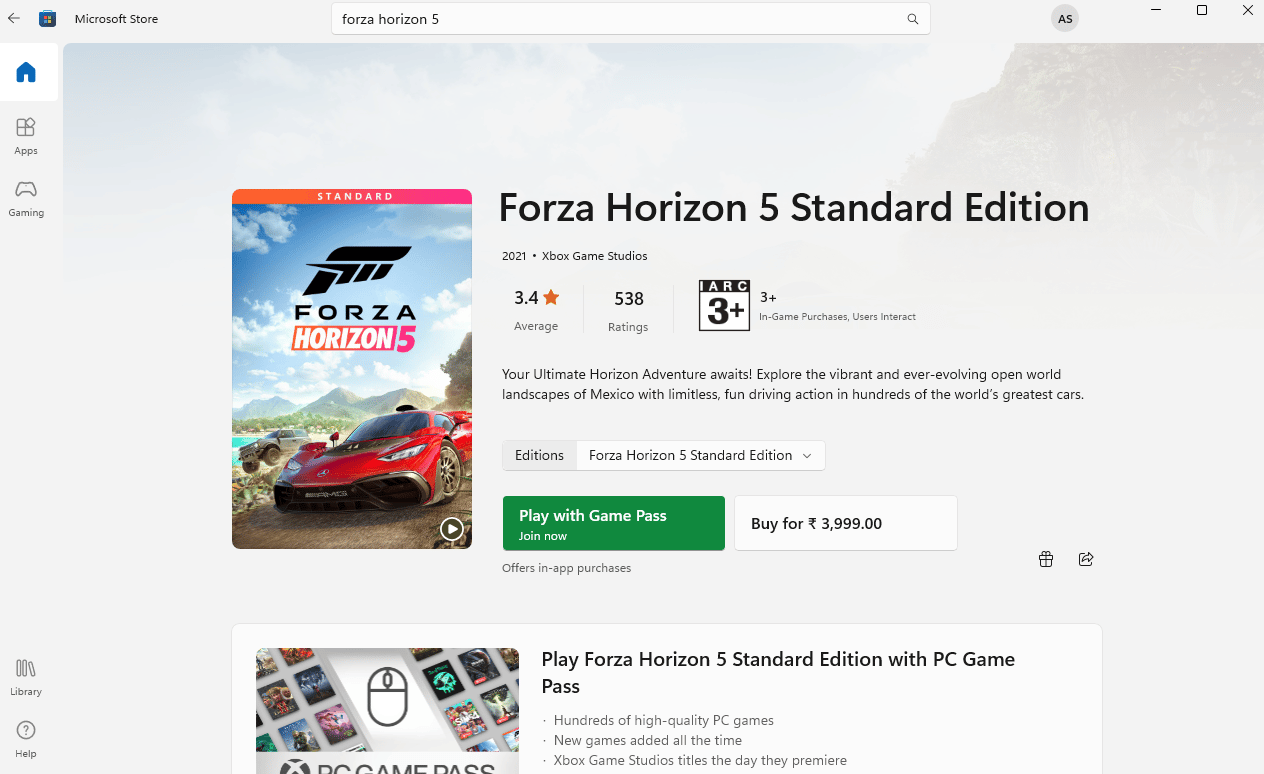
Нарешті ви перевстановили Forza Horizon на своєму комп’ютері. Це вирішило б усі проблеми, пов’язані з програмою.
***
Ми сподіваємося, що цей посібник був корисним, і ви змогли виправити FH301 Forza Horizon 5 на своєму ПК. Повідомте нам, який метод спрацював для вас найкраще. Крім того, якщо у вас є запитання/пропозиції щодо цієї статті, не соромтеся залишати їх у розділі коментарів.

